Cuadro de diálogo del sistema de coordenadas del usuario
El cuadro de diálogo Sistema de Coordenadas del Usuario le permite establecer el SCP en un punto de vista especificado.
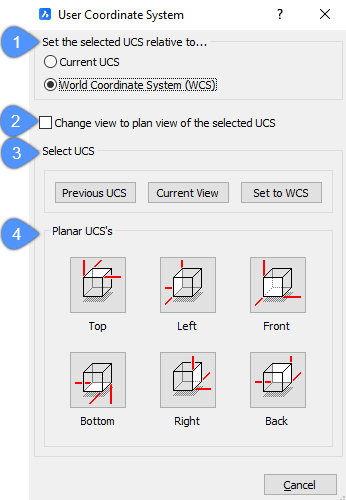
- Establecer el SCP seleccionado relativo a...
- Cambiar vista a vista de plano del SCP seleccionado
- Seleccionar SCP
- SCPs planos
Establecer el SCP seleccionado relativo a...
Especifica cómo se establece la nueva SCP:
- SCP actual: Establece el nuevo SCP relativo al SCP actual.
- Sistema de coordenadas mundiales: establece el nuevo SCP en relación con el WCS. El Sistema de Coordenadas Mundiales es el sistema de coordenadas por defecto cuando no se establece un SCP y no puede ser cambiado.
Cambiar vista a vista de plano del SCP seleccionado
Alterna si la vista de plano se muestra al cambiar SCPs:
- Sí: se muestra la vista en planta de la nueva SCP.
- No: el punto de vista no cambia.
Seleccionar SCP
Establece el SCP en uno de los siguientes sistemas de coordenadas. Al hacer clic en uno de estos botones se establece la SCP y se sale inmediatamente del cuadro de diálogo.
- SCP anterior: cambia el SCP al SCP anterior.
- Vista actual: cambia el SCP para que coincida con el punto de vista actual.
- Ajuste a WCS: Cambia el SCP para que coincida con el WCS.
SCPs planos
Establece el SCP en una de las siguientes vistas ortográficas estándar. Después de hacer clic en una de las opciones, el programa establece el SCP y, a continuación, sale del cuadro de diálogo.
- Top: Cambia el SCP para que coincida con la vista superior.
- Izquierda: Cambia el SCP para que coincida con la vista izquierda.
- Frente: Cambia el SCP para que coincida con la vista frontal.
- Fondo: Cambia el SCP para que coincida con la vista inferior.
- Derecha: Cambia el SCP para que coincida con la vista correcta.
- Detrás: Cambia la SCP para que coincida con la vista trasera.

